
Рассмотрим, как обновить установленную систему Linux Mint до свежей версии.
Мы будем рассматривать процесс обновления дистрибутива Linux Mint 19.1 до Linux Mint 19.2.
Смотрите также: Установка Linux Mint
Создание резервной копии
Перед обновлением желательно создать резервную копию важных данных и сделать снимок системы (снапшот).
Снимок системы позволит вам восстановить прежнее состояние системы, если во время обновления возникнут какие-нибудь сбои.
Для создания снимка системы можно использовать программу Timeshift. Запустить программу можно из главного меню из раздела Администрирование (Administration).
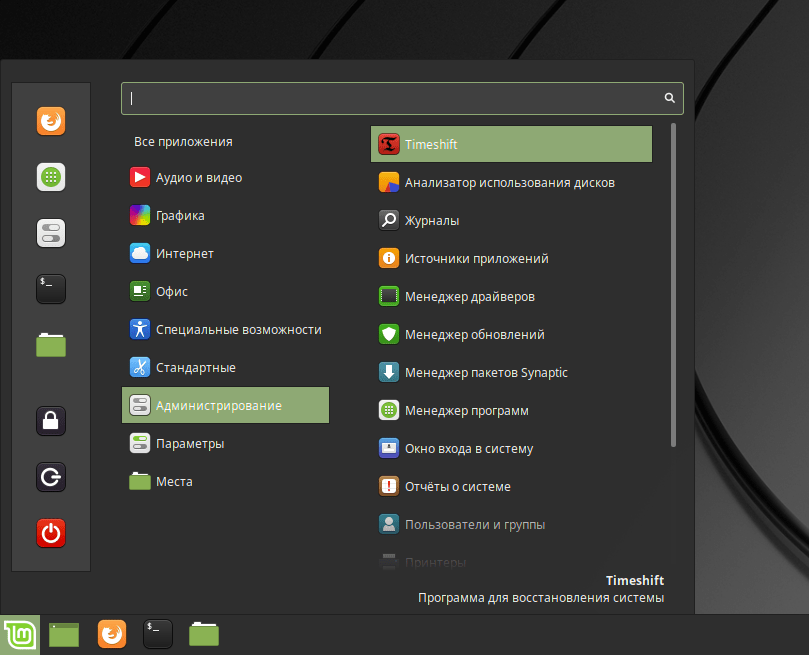
Подготовка
Разработчики дистрибутива рекомендуют отключить экранную заставку (скринсейвер) перед началом обновления, так как в некоторых случаях она может заблокировать вам доступ к рабочему столу. Чтобы отключить заставку в главном меню выберите пункт Параметры→Экранная заставка (Preferences→Screensaver).
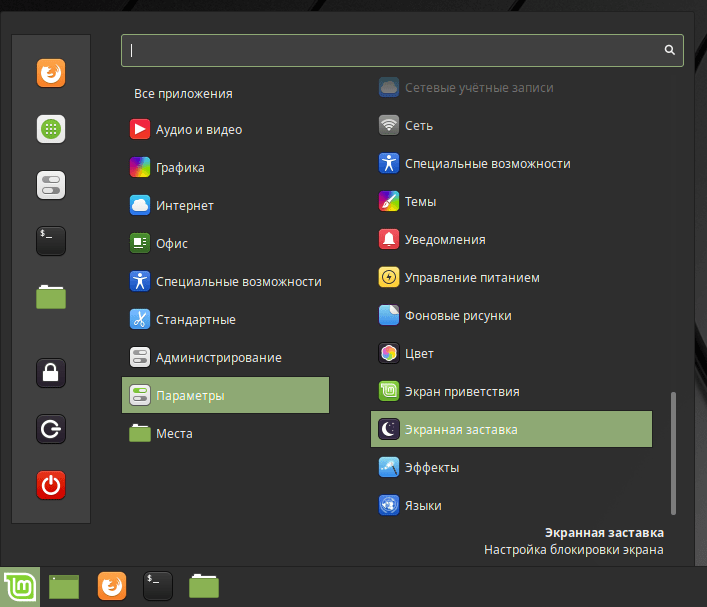
В открывшемся окне в разделе Настройки заставки установите время задержки в состояние Никогда
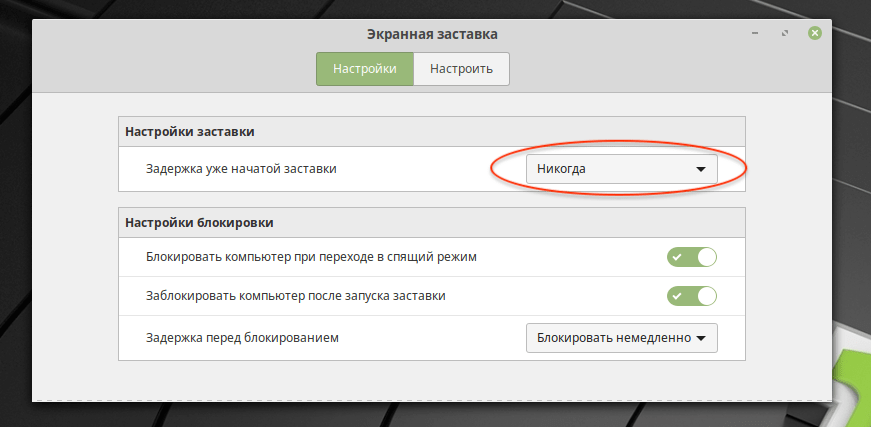
Также, если ранее вы устанавливали дополнения Cinnamon spices, обновите их через системные настройки.
Обновление Linux Mint
Теперь можно выполнить обновление дистрибутива.
Запустите утилиту Менеджер обновлений (Update Manager). Для этого в главном меню выберите пункт
Администрирование→Менеджер обновлений (Administration→Update Manager)
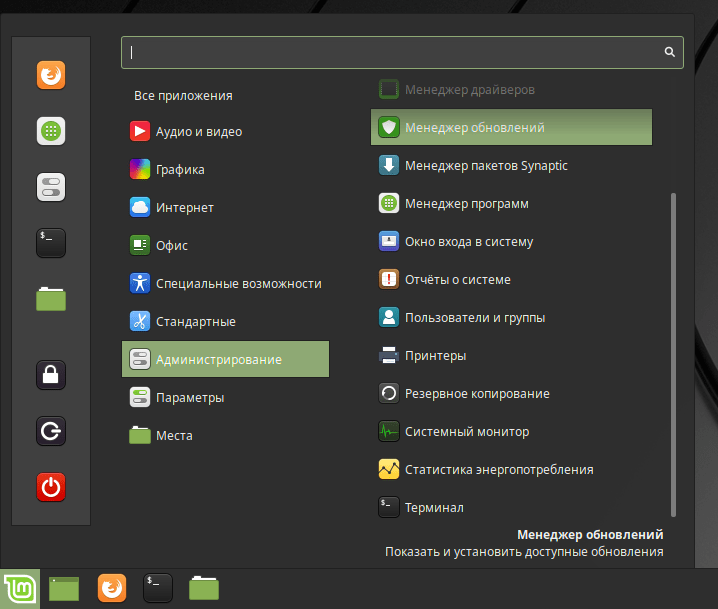
В Менеджере обновлений нажмите кнопку Проверить обновления, чтобы проверить не появилась ли новая версия самой утилиты «Менеджер обновлений» (в которой вы сейчас находитесь): пакеты mintupdate и mint-upgrade-info.
Если есть обновления для пакетов mintupdate и mint-upgrade-info, то отметьте их галочками и нажмите кнопку Установить обновления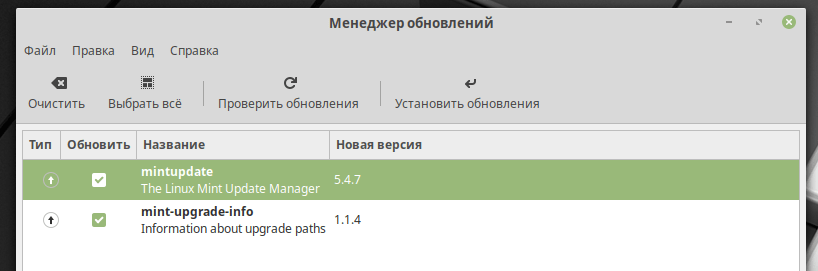
Теперь в меню выберите пункт Правка→Обновить до «Linux Mint 19.2 Tina» (Edit→Upgrade to «Linux Mint 19.2 Tina») (версия дистрибутива может отличаться).
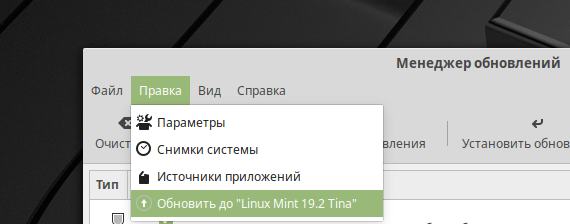
Откроется утилита, в которой необходимо выполнить несколько простых шагов.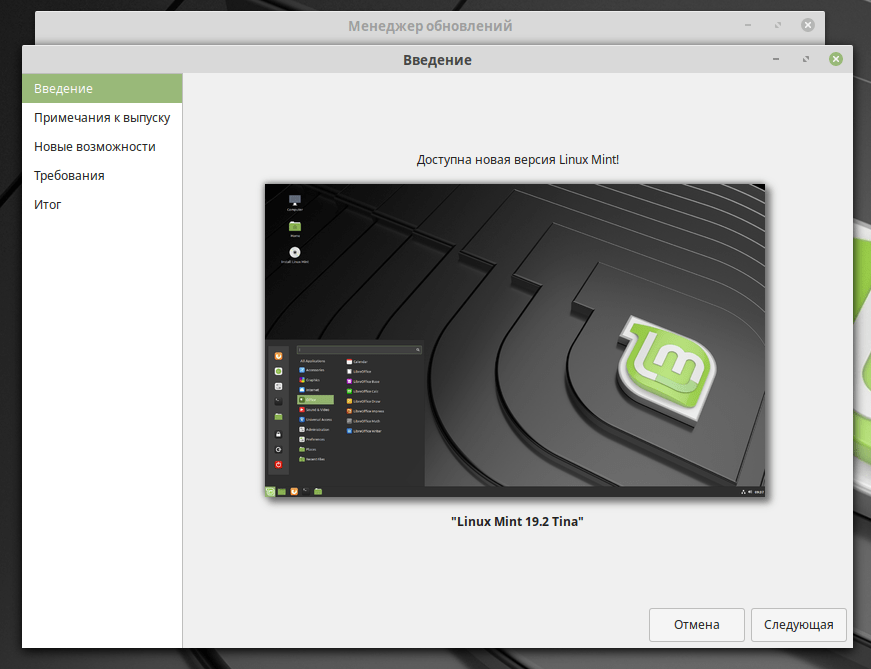
Вам требуется только нажимать кнопку Следующая (Next). На предпоследнем шаге установите галочку у пункта «Я понимаю риск. Я хочу обновиться до Linux Mint..» и нажать кнопку Применить.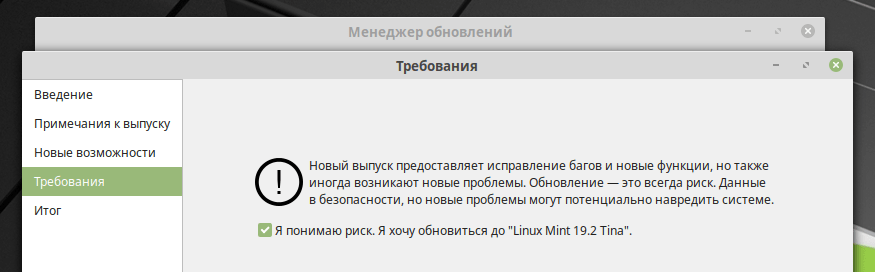
Начнется процесс обновления системы. Сначала будут загружены новые версии пакетов, затем будет произведена их установка. Процесс может занять продолжительное время.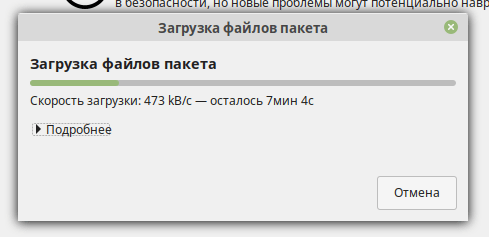
Перезагрузка компьютера
Когда обновление завершится, необходимо перезагрузить компьютер.
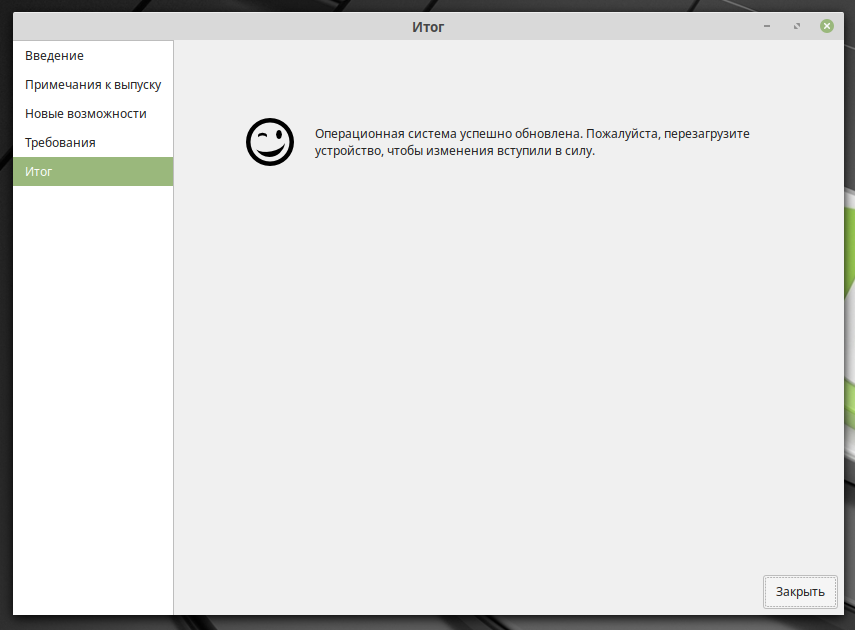
Комментарии
11:28
17:02
sudo timeshift --restore --snapshot '2014-10-12_16-29-08' --target /dev/sda1, where:
restore - команда для восстановления
snapshot '2014-10-12_16-29-08' - имя и дата слепка системы
target /dev/sda1 - целевой раздел, куда предполагается восстанавливать имеющийся слепок
P.S. И, да, ВЫ, не поверите, но все это есть в мануале =))
11:49
18:14
Информация отсюда и есть ошибки (читать комментарии внизу)
dataenginer.ru/?p=3469
Ввести команда последовательно (у меня аргумент -y не прокатил)
sudo apt-get update -y
sudo apt-get upgrade
sudo sed -i 's/tessa/tina/' /etc/apt/sources.list
sudo sed -i 's/tessa/tina/' /etc/apt/sources.list.d/official-package-repositories.list
sudo apt-get update
sudo apt-get upgrade
sudo apt-get dist-upgrade
reboot
lsb_release -a
11:32
19:19
1.sudo apt update && sudo apt upgrade -y
2. sudo apt dist-upgrade -y
It's ALL, KARL!
13:15
16:01
21:39
18:07
И создайте приложение HD Videobox для Linux.
11:21
20:23
Я челу Видеобокс (клиент всегда прав) запустил под Вайном... Он доволен... Это два
Или, на толстый конец, браузерный вариант OTT Player-a... Настроил раз и смотри с любого компа на любой системе...
16:21
18:06
-проверить обновления
-обновить. Насыпалось более 250 файлов.
После этого появилась требуемая строчка"Обновить до Linux Mint ..."
12:52
У меня другой вопрос: как обновиться с 19.1 по 21 (Cinnamon)? Суть в том, что на одном ноуте начиная примерно с 20 и выше версий нихрена дров на вайфай не видит, как только я не е... я ничего не сделал. Посоветовали установить версию, в которую дрова встают на ноут и потом обновиться до самой последней. А это намного .. сильно намного версий вперед...